Skriva ut ett schema i Arbetspass
Applies To
Teams Microsoft TeamsDen här artikeln gäller chefer och arbetstagare i frontlinjen. I Arbetspass kan du skriva ut en papperskopia av ditt schema och skala det till en sida om du vill, eller spara schemat i PDF-format med Hjälp av Microsoft Skriv ut till PDF.
-
I det övre högra hörnet av arbetspassschemat väljer du Skriv ut.
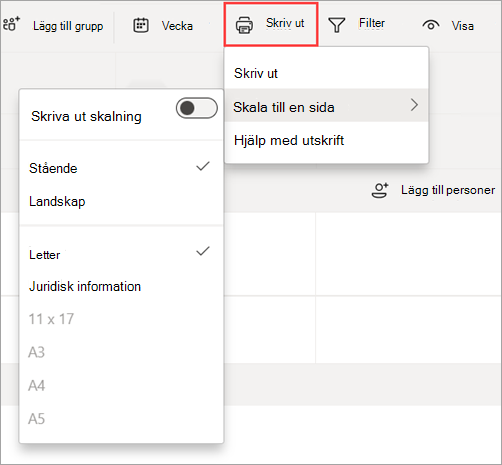
-
Om du vill anpassa schemat till en sida väljer du Skala till en sida och aktiverar sedan växlingsknappen Skriv ut skalning .Med den här funktionen kan du skriva ut ett schema med layouten Stående eller Liggande på olika papperslängder, till exempel brev eller juridiska.
-
Välj Skriv ut och välj sedan utskriftsinställningarna.
-
Microsoft Skriv ut till PDF är ett alternativ som gör att du kan skapa en PDF-fil från andra filformat med hjälp av en skrivare. Välj det här alternativet om du vill spara schemat i PDF-format.
-
Om du har aktiverat utskriftsskalning kontrollerar du att skrivarinställningarna är desamma som de du valde på menyn Skala till en sida .
-
-
Välj Skriv ut.Om du valde Microsoft Skriv ut till PDF väljer du den plats där du vill spara filen.










